快连 Windows 版卸载步骤:彻底删除快连VPN客户端
在使用VPN软件的过程中,有时我们可能需要卸载它,尤其是在更换其他VPN工具或遇到软件问题时。快连VPN作为一款广受欢迎的VPN工具,其卸载步骤需要仔细操作,避免残留的文件影响系统性能。本文将为你详细介绍如何彻底卸载快连VPN客户端,确保所有相关文件和设置都被清理干净,确保电脑保持最佳运行状态。
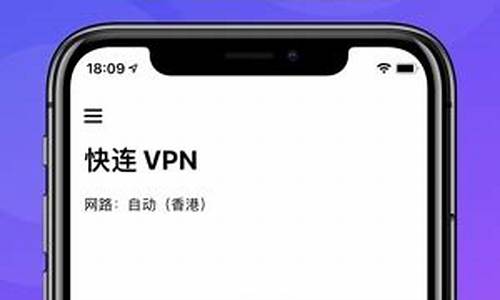
1. 检查并关闭快连VPN客户端
在开始卸载之前,确保快连VPN客户端已经完全关闭。关闭程序可以通过以下步骤完成:
- 在Windows任务栏中找到快连VPN的图标,右键点击,选择“退出”。
- 如果无法通过任务栏关闭,可以打开任务管理器(按下Ctrl + Shift + Esc),在“进程”标签下找到快连VPN,右键选择“结束任务”。
确保程序完全关闭后,我们可以开始下一步。
2. 通过控制面板卸载
Windows操作系统提供了简单快捷的卸载方式,你可以通过控制面板进行卸载。具体操作如下:
- 打开“控制面板”(可以通过在任务栏搜索框中输入“控制面板”找到并点击)。
- 在控制面板中找到并点击“程序”。
- 选择“程序和功能”选项,在列表中找到“快连VPN”客户端。
- 右键点击快连VPN,选择“卸载”。
- 按照系统提示完成卸载流程,通常在卸载过程中,你会被要求确认是否删除所有关联文件,选择“是”以确保彻底卸载。
卸载完成后,重启电脑以确保程序彻底退出并且系统恢复正常。
3. 删除残留文件
尽管通过控制面板卸载了软件,但很多时候会有一些残留的文件和配置,依然占据系统空间。为了彻底清除快连VPN的残留文件,可以按照以下步骤操作:
- 打开文件资源管理器,进入C盘的“程序文件”或“程序文件(x86)”文件夹,查看是否仍然存在快连VPN相关的文件夹。如果有,手动删除这些文件夹。
- 接着,进入C盘的用户文件夹,路径通常是“C:\Users\你的用户名\AppData\Local”或者“C:\Users\你的用户名\AppData\Roaming”,检查是否有快连VPN的残留文件夹。如果有,同样手动删除。
- 最后,建议打开注册表编辑器(按Win + R,输入“regedit”并按回车),进入注册表路径“HKEY_CURRENT_USER\Software”和“HKEY_LOCAL_MACHINE\Software”,查找是否有与快连VPN相关的注册表项。如果找到,可以右键删除。
请注意,在修改注册表前,建议先备份,以防万一造成系统故障。
4. 清理临时文件
有时软件卸载后,临时文件和缓存会留存在系统中,影响电脑的运行速度。清理临时文件是提升电脑性能的好方法:
- 按下Windows + R,输入“%temp%”并按回车,这将打开临时文件夹。
- 在文件夹中,按Ctrl + A全选所有文件,然后删除。
- 如果某些文件无法删除,可以忽略它们,因为它们可能正在被系统使用。
你还可以使用Windows内置的磁盘清理工具,选择清理系统中的临时文件和缓存,以进一步释放空间。
5. 检查并恢复网络设置
有时卸载VPN软件后,可能会影响网络连接。为了确保网络设置恢复正常,你可以手动检查以下几个方面:
- 打开“网络和共享中心”,点击“更改适配器设置”,确保没有多余的VPN适配器。
- 如果你发现任何与快连VPN相关的网络适配器,可以右键点击并选择“删除”或“禁用”。
- 如果你使用的是快连VPN的代理设置,记得在浏览器中或系统网络设置中取消这些代理。
完成这些步骤后,重新启动电脑,检查网络连接是否恢复正常。
6. 完成卸载并重启
在完成上述所有步骤后,重启电脑以确保所有设置生效,系统也能够重新加载并恢复到正常的运行状态。此时,你已经成功卸载了快连VPN客户端,并彻底清除了所有相关文件和设置。
常见问题解答(FAQ)
Q1:快连VPN卸载后,如何恢复网络连接?
A1:如果卸载后网络出现问题,可以检查是否有残留的VPN适配器或代理设置。进入“网络和共享中心”中检查网络适配器,并确保删除与快连VPN相关的适配器。另外,清理浏览器中的代理设置,确保网络恢复正常。
Q2:卸载快连VPN后,电脑变慢怎么办?
A2:如果电脑在卸载快连VPN后变慢,可能是因为残留文件和缓存没有完全清理。建议使用磁盘清理工具和注册表清理工具进一步优化系统性能。
Q3:如何确保彻底卸载快连VPN?
A3:除了通过控制面板卸载,还需要手动删除程序文件、用户文件夹中的残留数据以及清理注册表。这样可以确保软件的每一部分都被清除。
Q4:如何恢复快连VPN到默认设置?
A4:如果卸载后你希望恢复快连VPN,可以重新下载安装程序并进行安装。在安装过程中,系统会恢复到默认设置。
通过以上步骤,你应该能够顺利卸载快连VPN,并清除所有相关的文件和设置。如果在操作过程中遇到问题,可以参考常见问题解答,或者寻求专业的技术支持帮助。
